Tin tức
Cách xóa tài khoản Instagram trên điện thoại và máy tính
Instagram là một trong những nền tảng mạng xã hội phổ biến nhất hiện nay, tuy nhiên, có thể đến một lúc nào đó bạn muốn xóa bỏ tài khoản của mình vì nhiều lý do. Việc xóa tài khoản Instagram không chỉ giúp bạn bảo mật thông tin cá nhân mà còn giúp quản lý thời gian và giảm thiểu sự phụ thuộc vào mạng xã hội. Bài viết này sẽ hướng dẫn chi tiết cách xóa tài khoản Instagram trên cả điện thoại và máy tính, đảm bảo bạn có thể thực hiện một cách dễ dàng và hiệu quả.
Cách xóa tài khoản Instagram trên điện thoại
Xóa tài khoản Instagram trên điện thoại là một quy trình đơn giản nhưng cần bạn thực hiện theo một số bước cụ thể. Dưới đây là hướng dẫn chi tiết.
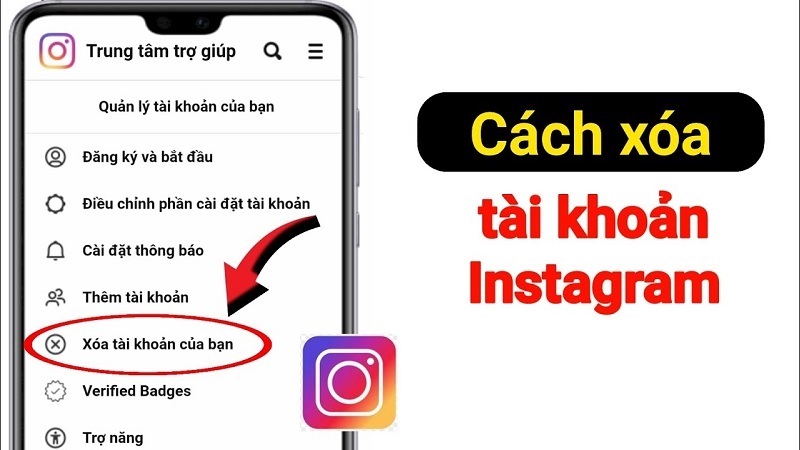
Bước 1: Đăng nhập vào tài khoản Instagram
Trước tiên, bạn cần mở ứng dụng Instagram trên điện thoại của mình và đăng nhập vào tài khoản mà bạn muốn xóa.
Lưu ý
- Kiểm tra lại tài khoản: Đảm bảo bạn đã đăng nhập đúng tài khoản mà bạn muốn xóa, tránh nhầm lẫn với các tài khoản khác.
- Sao lưu dữ liệu: Trước khi xóa, nếu có bất kỳ thông tin hay hình ảnh nào quan trọng, hãy sao lưu lại vì quá trình xóa sẽ làm mất tất cả dữ liệu.
Bước 2: Truy cập trang xóa tài khoản
Instagram không cung cấp tùy chọn xóa tài khoản trực tiếp trong ứng dụng, vì vậy bạn cần truy cập trang xóa tài khoản thông qua trình duyệt web trên điện thoại.
- Mở trình duyệt web (Chrome, Safari,…) và truy cập vào trang xóa tài khoản của Instagram tại instagram.com/accounts/remove/request/permanent/.
- Nếu bạn chưa đăng nhập vào Instagram trên trình duyệt, hãy đăng nhập vào tài khoản của mình.
Lưu ý
- Không thể thực hiện trực tiếp từ ứng dụng: Bạn chỉ có thể truy cập vào trang xóa tài khoản thông qua trình duyệt, không thể thực hiện trực tiếp từ ứng dụng Instagram.
Bước 3: Chọn lý do xóa tài khoản
Sau khi truy cập vào trang xóa tài khoản, bạn sẽ được yêu cầu chọn lý do tại sao bạn muốn xóa tài khoản. Hãy chọn một lý do từ danh sách có sẵn hoặc chọn “Something else” nếu lý do của bạn không có trong danh sách.
Lưu ý
- Chọn lý do cẩn thận: Mặc dù lý do không ảnh hưởng đến việc xóa tài khoản, việc chọn lý do đúng có thể giúp Instagram cải thiện dịch vụ của họ.
Bước 4: Nhập lại mật khẩu và xác nhận xóa tài khoản
Sau khi chọn lý do, bạn cần nhập lại mật khẩu tài khoản Instagram của mình để xác nhận việc xóa. Tiếp theo, nhấn vào nút “Permanently delete my account” để hoàn tất quá trình.
Lưu ý
- Không thể hoàn tác: Sau khi tài khoản bị xóa, bạn sẽ không thể khôi phục lại tài khoản hoặc dữ liệu của mình. Hãy chắc chắn rằng bạn thực sự muốn xóa tài khoản.
Cách xóa tài khoản Instagram trên máy tính
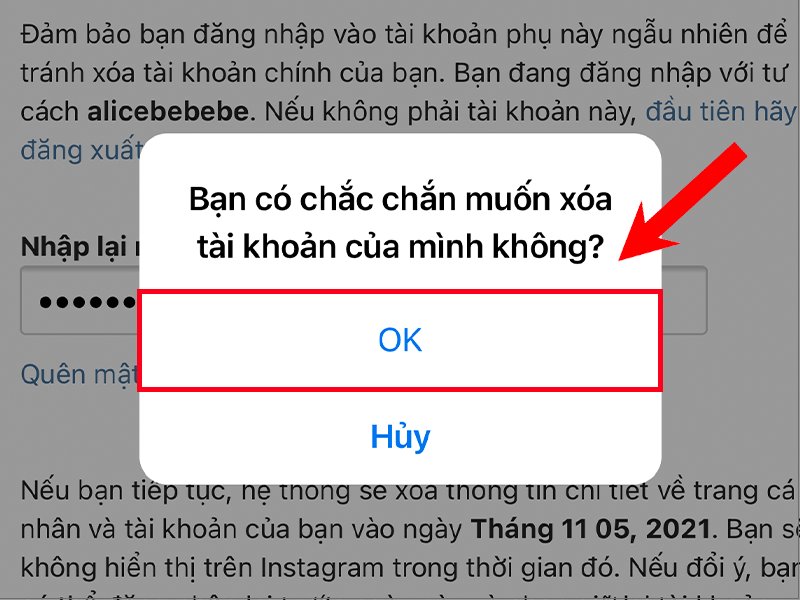
Việc xóa tài khoản Instagram trên máy tính cũng tương tự như trên điện thoại, với một số bước đơn giản.
Bước 1: Đăng nhập vào tài khoản Instagram
Mở trình duyệt web trên máy tính và truy cập trang chủ Instagram tại instagram.com. Sau đó, đăng nhập vào tài khoản mà bạn muốn xóa.
Lưu ý
- Đảm bảo đúng tài khoản: Đảm bảo bạn đã đăng nhập vào đúng tài khoản cần xóa, vì quá trình này không thể hoàn tác.
Bước 2: Truy cập trang xóa tài khoản
Tương tự như trên điện thoại, Instagram không cung cấp tùy chọn xóa tài khoản trực tiếp từ giao diện trang web. Bạn cần truy cập vào trang xóa tài khoản tại instagram.com/accounts/remove/request/permanent/.
Lưu ý
- Sao lưu trước khi xóa: Đảm bảo sao lưu tất cả dữ liệu cần thiết trước khi thực hiện xóa tài khoản.
Bước 3: Chọn lý do và xác nhận xóa tài khoản
Tại trang xóa tài khoản, chọn lý do bạn muốn xóa tài khoản, sau đó nhập lại mật khẩu và nhấn “Permanently delete my account” để hoàn tất.
Lưu ý
- Mất quyền truy cập vĩnh viễn: Sau khi xác nhận xóa, bạn sẽ mất quyền truy cập vào tài khoản và không thể khôi phục lại.
Khôi phục tài khoản Instagram đã xóa
Điều quan trọng cần lưu ý là khi bạn xóa tài khoản Instagram, quá trình này là vĩnh viễn và không thể hoàn tác. Tuy nhiên, nếu bạn chỉ muốn tạm ngưng sử dụng tài khoản, Instagram cung cấp tùy chọn tạm thời vô hiệu hóa tài khoản thay vì xóa vĩnh viễn.
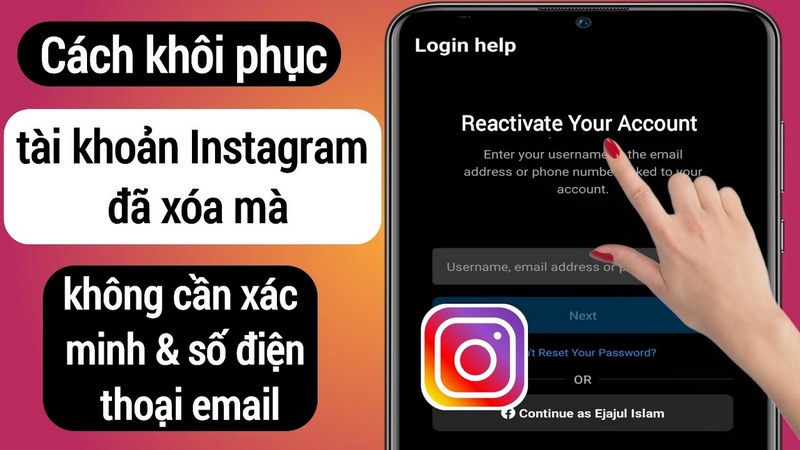
Cách vô hiệu hóa tài khoản Instagram tạm thời
Nếu bạn không muốn xóa tài khoản vĩnh viễn mà chỉ muốn tạm thời dừng sử dụng, bạn có thể vô hiệu hóa tài khoản. Đây là cách thực hiện:
- Truy cập vào instagram.com và đăng nhập vào tài khoản.
- Chọn “Edit Profile” từ trang cá nhân.
- Cuộn xuống và chọn “Temporarily disable my account.”
- Chọn lý do và nhập lại mật khẩu, sau đó nhấn “Temporarily Disable Account.”
Lưu ý
- Tài khoản có thể được khôi phục: Bạn có thể đăng nhập lại bất kỳ lúc nào để kích hoạt lại tài khoản đã bị vô hiệu hóa.
Kết luận
Việc xóa tài khoản Instagram là một quyết định quan trọng và cần được cân nhắc kỹ lưỡng. Dù bạn chọn xóa vĩnh viễn hay chỉ tạm thời vô hiệu hóa, hãy đảm bảo bạn đã sao lưu tất cả thông tin quan trọng và hiểu rõ những gì sẽ xảy ra sau khi tài khoản bị xóa. Hy vọng rằng hướng dẫn chi tiết này đã giúp bạn hiểu rõ hơn về quy trình và các bước thực hiện để xóa tài khoản Instagram một cách an toàn và hiệu quả. Hãy nhớ rằng, nếu bạn cần ngừng sử dụng tài khoản một thời gian, vô hiệu hóa tạm thời có thể là lựa chọn hợp lý hơn.

CEO Mai Thúy Hằng là người sáng lập và lãnh đạo thegioiweb.com.vn, một nền tảng hàng đầu về thiết kế website và marketing trực tuyến tại Việt Nam. Với kinh nghiệm dày dạn trong lĩnh vực công nghệ thông tin và marketing, cô đã dẫn dắt đội ngũ thegioiweb phát triển những giải pháp sáng tạo, giúp các doanh nghiệp khẳng định thương hiệu trong thế giới số. Với tầm nhìn chiến lược và sự đam mê với công nghệ, Mai Thúy Hằng không chỉ là một nhà lãnh đạo xuất sắc mà còn là một người truyền cảm hứng cho đội ngũ của mình. Cô tin rằng mỗi doanh nghiệp đều có tiềm năng riêng và nhiệm vụ của thegioiweb.com.vn là giúp khách hàng khai thác tối đa tiềm năng đó trong thế giới số ngày càng cạnh tranh.
#ceothegioiwebcomvn #adminthegioiwebcomvn #ceomaithuyhang #authorthegioiwebcomvn
Thông tin liên hệ:
- Website: https://thegioiweb.com.vn/
- Email: maithuyhang.thegioiweb@gmail.com
- Địa chỉ: 41 Tống Văn Trân, Phường 5, Quận 11, Hồ Chí Minh, Việt Nam
